ما هو PoliticalNewsCenter Toolbar؟
PoliticalNewsCenter Toolbar واحد من أحدث التطبيقات التي طورتها شركة شبكة تفاعلية ميندسبارك يقدم بوصفه أداة لأولئك الذين يريدون لمواكبة أحدث الأخبار السياسية، لذلك، للوهلة الأولى، قد يبدو أن تكون البرامج مفيدة جداً. لسوء الحظ، أنها فقط الوهم. من الناحية الفنية، البرنامج ليس البرمجيات الخبيثة الضارة، ولكن من المعروف أن يكون برنامج غير المرغوب فيها، بمعنى أنه قد ينفذ الأنشطة سوف لا يروق لك. ولذلك، إذا لم تقم بتثبيت PoliticalNewsCenter Toolbar نفسك، سيكون من الأفضل أن تقوم بإلغاء تثبيت PoliticalNewsCenter Toolbar اليوم تماما. عليك أن تفعل نفس إذا كنت قد لم يتم العثور على البرنامج مفيد. إذا كنت بحاجة إلى بعض مزيد من المعلومات حول إزالة PoliticalNewsCenter Toolbar، يجب عليك قراءة هذا النص حتى النهاية.
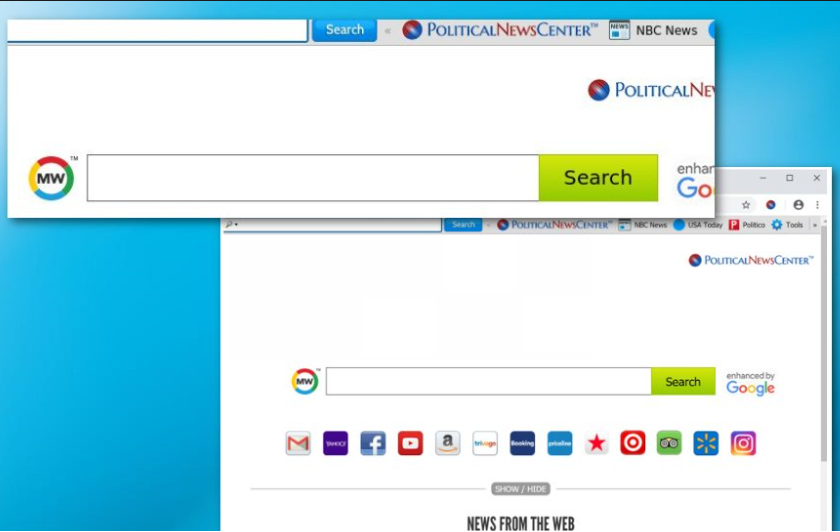
ماذا PoliticalNewsCenter Toolbar؟
PoliticalNewsCenter Toolbar يستخدم أساسا لتعزيز hp.myway.com موفر البحث، كما يقول المتخصصين. بمجرد هذا متصفح البرنامج المساعد يخترق الكمبيوتر أو يتم تثبيتها بواسطة المستخدم، يتغير فورا إعدادات برامج التصفح (عادة، فإنه يؤثر ثلاثة Internet Explorer متصفحات الويب شعبية وموزيلا Firefox و Google Chrome). نتيجة لذلك، يرى المستخدمون صفحة جديدة مع مربع بحث وشريط أدوات في كل مرة يقومون فيها بفتح مستعرضات ويب الخاصة بهم. في حين أن هذه التغييرات قد يبدو غير مهم، ويمكن التراجع عنها إلا عن طريق تنفيذ إزالة PoliticalNewsCenter Toolbar. أما بالنسبة لمجموعات PoliticalNewsCenter Toolbar أداة البحث، فمن المحتمل جداً أن ليس جميع نتائج البحث يمكن أن يكون موثوق به. التطبيقات غير المرغوب فيها تشجيع موفري البحث غالباً ما تستخدم أدوات البحث التي تروج لمواقع الطرف الثالث. المزيد من النقرات على البحث نتائج تعزيز هذه الصفحات، المزيد من المال يحصل على الشركة. وفي هذه الحالة، هذه الشركة هي شركة شبكة تفاعلية ميندسبارك ما الذي تحتاج إلى معرفته أن PoliticalNewsCenter Toolbar بجمع بعض المعلومات من جهاز الكمبيوتر الخاص بالمستخدم. سوف لا سرقة معلوماتك وكلمات المرور، ولكن تقوم برصد ما يمكنك القيام به على شبكة الإنترنت، واستعلامات البحث التي تدخلها، وأنه سوف يسجل حتى بعض المعلومات حول الكمبيوتر الذي تستخدمه. يجب عليك إزالة PoliticalNewsCenter Toolbar من النظام للتأكد من أنه لم يعد يقوم بأي أنشطة غير مرغوب فيها على جهاز الكمبيوتر الخاص بك.
من أين تأتي PoliticalNewsCenter Toolbar؟
وقد PoliticalNewsCenter Toolbar مسؤول المستخدمين موقع على شبكة الإنترنت يمكن الحصول عليه من؛ ومع ذلك، يدخل هذا البرنامج غالباً أجهزة الكمبيوتر بدون إذن. فقد لوحظ أن أسلوب التسويق تسمى تجميع يستخدم غالباً للنهوض بهذا البرنامج غير المرغوب فيها. تحتاج إلى تثبيت برامج جديدة بعناية أكبر في المستقبل لأن كنت قد اتفق مع تثبيت التهديدات أكثر ضررا.
كيف أقوم بحذف PoliticalNewsCenter Toolbar من جهاز الكمبيوتر الخاص بي؟
فمن الممكن لإزالة PoliticalNewsCenter Toolbar يدوياً، ولكن قد يكون من إجراءات معقدة وطويلة جداً لأنك سوف تضطر إلى حذف متصفح البرنامج المساعد بنفسك. ولذلك، فإننا نقترح استخدام ماسح ضوئي مكافحة البرامج الضارة لتنظيف النظام الخاص بك بدلاً من ذلك. سيتم حذف أداة مهنية مكافحة البرامج الضارة PoliticalNewsCenter Toolbar من النظام في المحاولة الأولى. سيكون لدينا توصية فقط لك استخدام ماسح ضوئي موثوق به 100%.
Offers
تنزيل أداة إزالةto scan for PoliticalNewsCenter ToolbarUse our recommended removal tool to scan for PoliticalNewsCenter Toolbar. Trial version of provides detection of computer threats like PoliticalNewsCenter Toolbar and assists in its removal for FREE. You can delete detected registry entries, files and processes yourself or purchase a full version.
More information about SpyWarrior and Uninstall Instructions. Please review SpyWarrior EULA and Privacy Policy. SpyWarrior scanner is free. If it detects a malware, purchase its full version to remove it.

WiperSoft استعراض التفاصيل WiperSoft هو أداة الأمان التي توفر الأمن في الوقت الحقيقي من التهديدات المحتملة. في الوقت ا ...
تحميل|المزيد


MacKeeper أحد فيروسات؟MacKeeper ليست فيروس، كما أنها عملية احتيال. في حين أن هناك آراء مختلفة حول البرنامج على شبكة الإ ...
تحميل|المزيد


في حين لم تكن المبدعين من MalwareBytes لمكافحة البرامج الضارة في هذا المكان منذ فترة طويلة، يشكلون لأنه مع نهجها حما ...
تحميل|المزيد
Quick Menu
الخطوة 1. إلغاء تثبيت PoliticalNewsCenter Toolbar والبرامج ذات الصلة.
إزالة PoliticalNewsCenter Toolbar من ويندوز 8
زر الماوس الأيمن فوق في الزاوية السفلي اليسرى من الشاشة. متى تظهر "قائمة الوصول السريع"، حدد "لوحة التحكم" اختر البرامج والميزات وحدد إلغاء تثبيت برامج.


إلغاء تثبيت PoliticalNewsCenter Toolbar من ويندوز 7
انقر فوق Start → Control Panel → Programs and Features → Uninstall a program.


حذف PoliticalNewsCenter Toolbar من نظام التشغيل Windows XP
انقر فوق Start → Settings → Control Panel. حدد موقع ثم انقر فوق → Add or Remove Programs.


إزالة PoliticalNewsCenter Toolbar من نظام التشغيل Mac OS X
انقر فوق الزر "انتقال" في الجزء العلوي الأيسر من على الشاشة وتحديد التطبيقات. حدد مجلد التطبيقات وابحث عن PoliticalNewsCenter Toolbar أو أي برامج أخرى مشبوهة. الآن انقر على الحق في كل من هذه الإدخالات وحدد الانتقال إلى سلة المهملات، ثم انقر فوق رمز سلة المهملات الحق وحدد "سلة المهملات فارغة".


الخطوة 2. حذف PoliticalNewsCenter Toolbar من المستعرضات الخاصة بك
إنهاء الملحقات غير المرغوب فيها من Internet Explorer
- انقر على أيقونة العتاد والذهاب إلى إدارة الوظائف الإضافية.


- اختيار أشرطة الأدوات والملحقات، والقضاء على كافة إدخالات المشبوهة (بخلاف Microsoft، ياهو، جوجل، أوراكل أو Adobe)


- اترك النافذة.
تغيير الصفحة الرئيسية لبرنامج Internet Explorer إذا تم تغييره بالفيروس:
- انقر على رمز الترس (القائمة) في الزاوية اليمنى العليا من المستعرض الخاص بك، ثم انقر فوق خيارات إنترنت.


- بشكل عام التبويب إزالة URL ضار وقم بإدخال اسم المجال الأفضل. اضغط على تطبيق لحفظ التغييرات.


إعادة تعيين المستعرض الخاص بك
- انقر على رمز الترس والانتقال إلى "خيارات إنترنت".


- افتح علامة التبويب خيارات متقدمة، ثم اضغط على إعادة تعيين.


- اختر حذف الإعدادات الشخصية واختيار إعادة تعيين أحد مزيد من الوقت.


- انقر فوق إغلاق، وترك المستعرض الخاص بك.


- إذا كنت غير قادر على إعادة تعيين حسابك في المتصفحات، توظف السمعة الطيبة لمكافحة البرامج ضارة وتفحص الكمبيوتر بالكامل معها.
مسح PoliticalNewsCenter Toolbar من جوجل كروم
- الوصول إلى القائمة (الجانب العلوي الأيسر من الإطار)، واختيار إعدادات.


- اختر ملحقات.


- إزالة ملحقات المشبوهة من القائمة بواسطة النقر فوق في سلة المهملات بالقرب منهم.


- إذا لم تكن متأكداً من الملحقات التي إزالتها، يمكنك تعطيلها مؤقتاً.


إعادة تعيين محرك البحث الافتراضي والصفحة الرئيسية في جوجل كروم إذا كان الخاطف بالفيروس
- اضغط على أيقونة القائمة، وانقر فوق إعدادات.


- ابحث عن "فتح صفحة معينة" أو "تعيين صفحات" تحت "في البدء" الخيار وانقر فوق تعيين صفحات.


- تغيير الصفحة الرئيسية لبرنامج Internet Explorer إذا تم تغييره بالفيروس:انقر على رمز الترس (القائمة) في الزاوية اليمنى العليا من المستعرض الخاص بك، ثم انقر فوق "خيارات إنترنت".بشكل عام التبويب إزالة URL ضار وقم بإدخال اسم المجال الأفضل. اضغط على تطبيق لحفظ التغييرات.إعادة تعيين محرك البحث الافتراضي والصفحة الرئيسية في جوجل كروم إذا كان الخاطف بالفيروسابحث عن "فتح صفحة معينة" أو "تعيين صفحات" تحت "في البدء" الخيار وانقر فوق تعيين صفحات.


- ضمن المقطع البحث اختر محركات "البحث إدارة". عندما تكون في "محركات البحث"..., قم بإزالة مواقع البحث الخبيثة. يجب أن تترك جوجل أو اسم البحث المفضل الخاص بك فقط.




إعادة تعيين المستعرض الخاص بك
- إذا كان المستعرض لا يزال لا يعمل بالطريقة التي تفضلها، يمكنك إعادة تعيين الإعدادات الخاصة به.
- فتح القائمة وانتقل إلى إعدادات.


- اضغط زر إعادة الضبط في نهاية الصفحة.


- اضغط زر إعادة التعيين مرة أخرى في المربع تأكيد.


- إذا كان لا يمكنك إعادة تعيين الإعدادات، شراء شرعية مكافحة البرامج ضارة وتفحص جهاز الكمبيوتر الخاص بك.
إزالة PoliticalNewsCenter Toolbar من موزيلا فايرفوكس
- في الزاوية اليمنى العليا من الشاشة، اضغط على القائمة واختر الوظائف الإضافية (أو اضغط Ctrl + Shift + A في نفس الوقت).


- الانتقال إلى قائمة ملحقات وإضافات، وإلغاء جميع القيود مشبوهة وغير معروف.


تغيير الصفحة الرئيسية موزيلا فايرفوكس إذا تم تغييره بالفيروس:
- اضغط على القائمة (الزاوية اليسرى العليا)، واختر خيارات.


- في التبويب عام حذف URL ضار وأدخل الموقع المفضل أو انقر فوق استعادة الافتراضي.


- اضغط موافق لحفظ هذه التغييرات.
إعادة تعيين المستعرض الخاص بك
- فتح من القائمة وانقر فوق الزر "تعليمات".


- حدد معلومات استكشاف الأخطاء وإصلاحها.


- اضغط تحديث فايرفوكس.


- في مربع رسالة تأكيد، انقر فوق "تحديث فايرفوكس" مرة أخرى.


- إذا كنت غير قادر على إعادة تعيين موزيلا فايرفوكس، تفحص الكمبيوتر بالكامل مع البرامج ضارة المضادة جديرة بثقة.
إلغاء تثبيت PoliticalNewsCenter Toolbar من سفاري (Mac OS X)
- الوصول إلى القائمة.
- اختر تفضيلات.


- انتقل إلى علامة التبويب ملحقات.


- انقر فوق الزر إلغاء التثبيت بجوار PoliticalNewsCenter Toolbar غير مرغوب فيها والتخلص من جميع غير معروف الإدخالات الأخرى كذلك. إذا كنت غير متأكد ما إذا كان الملحق موثوق بها أم لا، ببساطة قم بإلغاء تحديد مربع تمكين بغية تعطيله مؤقتاً.
- إعادة تشغيل رحلات السفاري.
إعادة تعيين المستعرض الخاص بك
- انقر على أيقونة القائمة واختر "إعادة تعيين سفاري".


- اختر الخيارات التي تريدها لإعادة تعيين (غالباً كل منهم هي مقدما تحديد) واضغط على إعادة تعيين.


- إذا كان لا يمكنك إعادة تعيين المستعرض، مسح جهاز الكمبيوتر كامل مع برنامج إزالة البرامج ضارة أصيلة.
Site Disclaimer
2-remove-virus.com is not sponsored, owned, affiliated, or linked to malware developers or distributors that are referenced in this article. The article does not promote or endorse any type of malware. We aim at providing useful information that will help computer users to detect and eliminate the unwanted malicious programs from their computers. This can be done manually by following the instructions presented in the article or automatically by implementing the suggested anti-malware tools.
The article is only meant to be used for educational purposes. If you follow the instructions given in the article, you agree to be contracted by the disclaimer. We do not guarantee that the artcile will present you with a solution that removes the malign threats completely. Malware changes constantly, which is why, in some cases, it may be difficult to clean the computer fully by using only the manual removal instructions.
